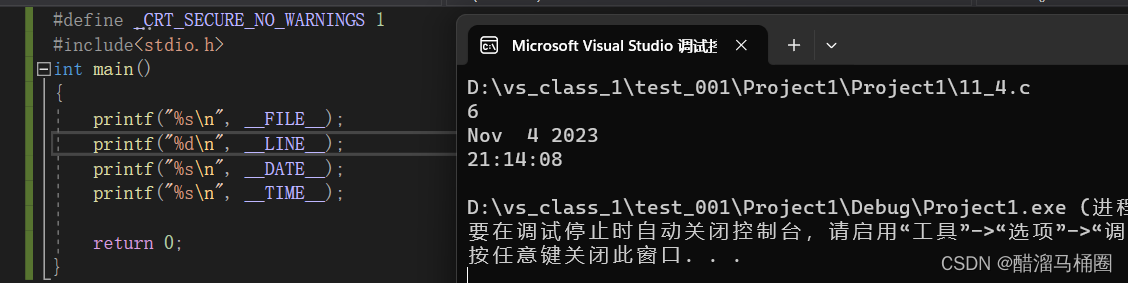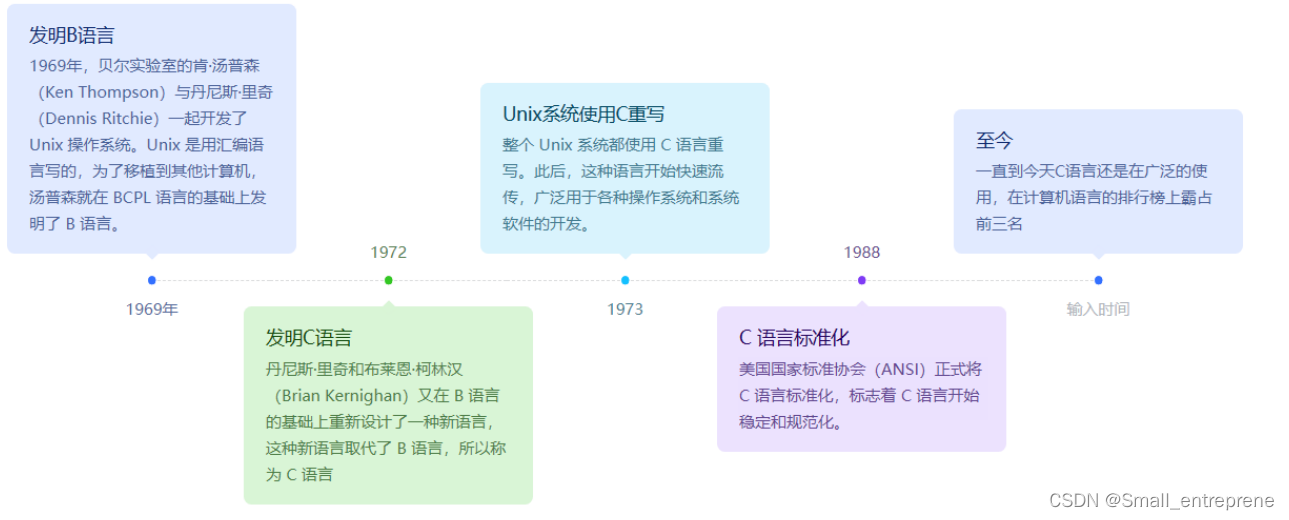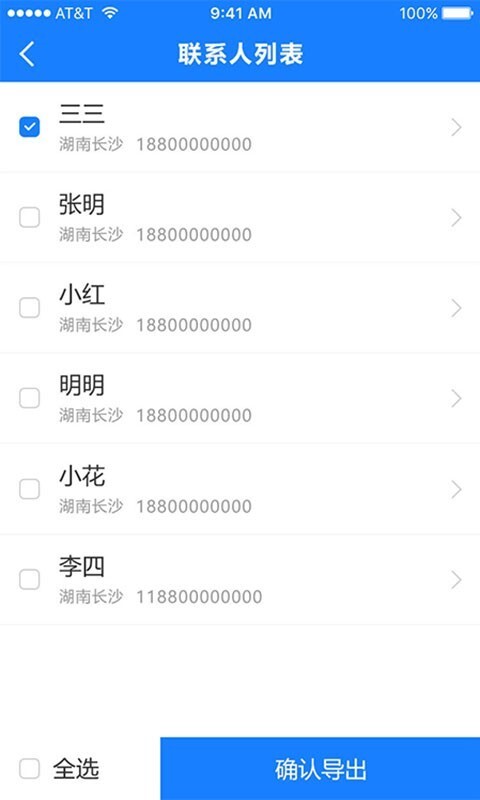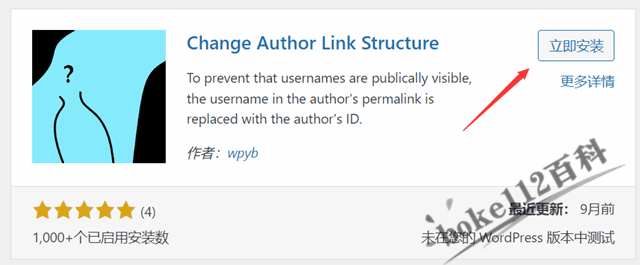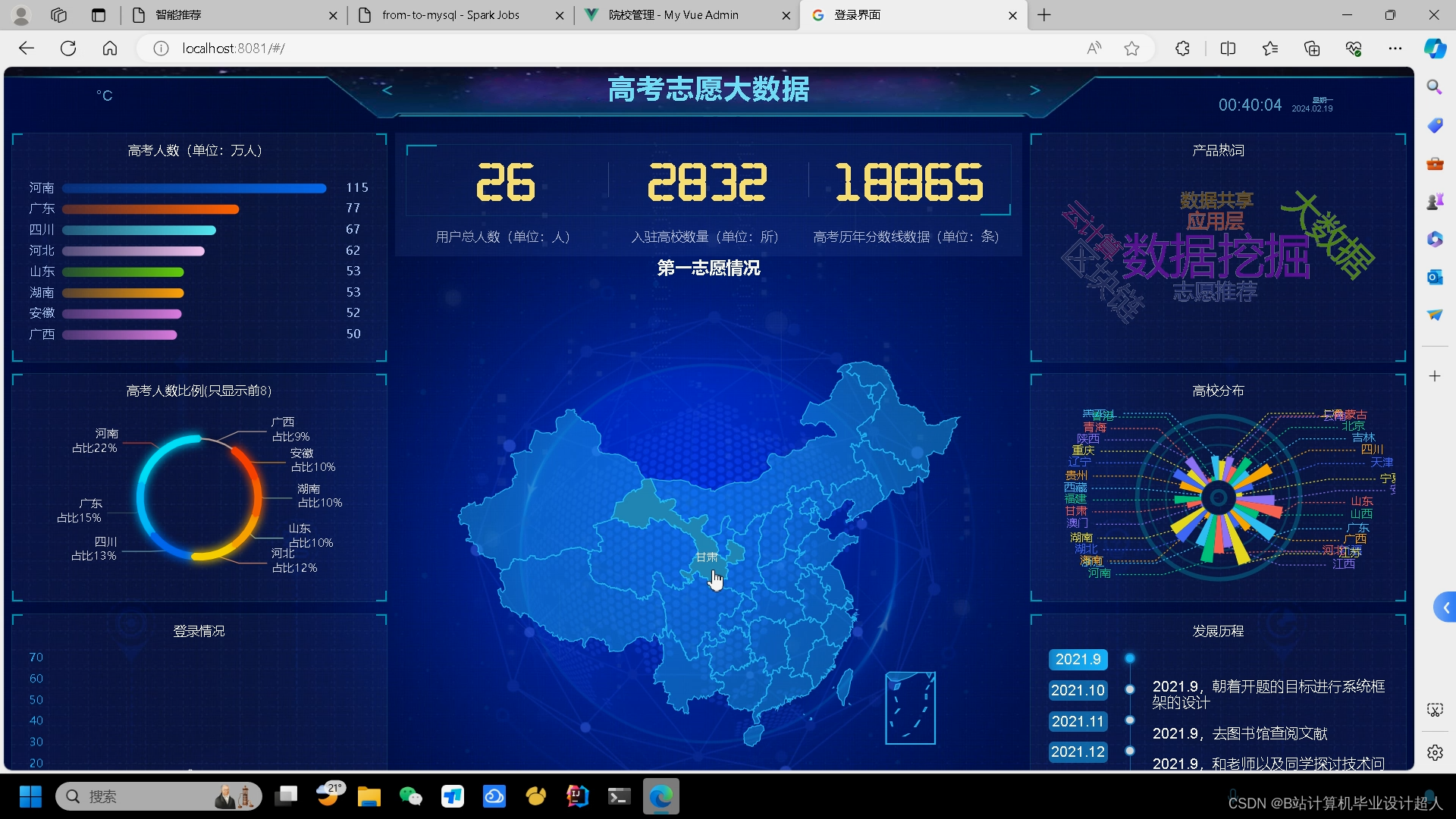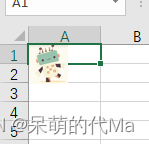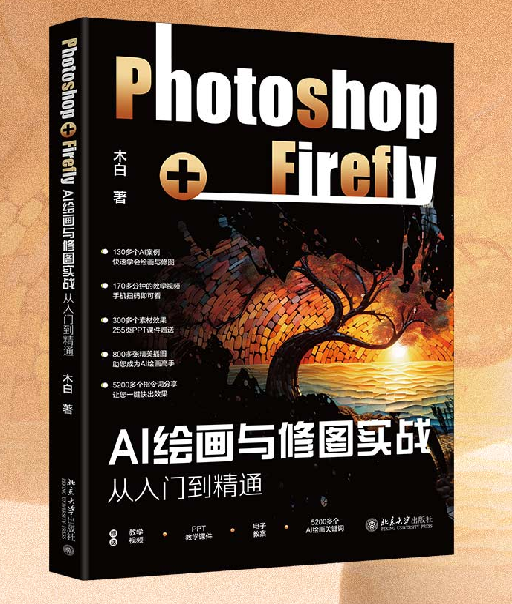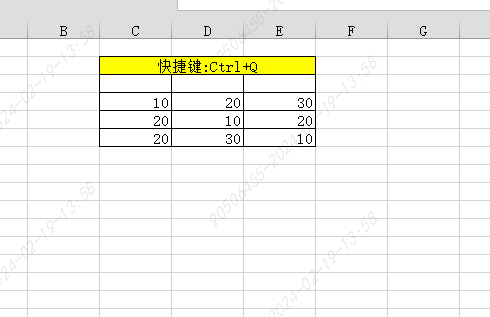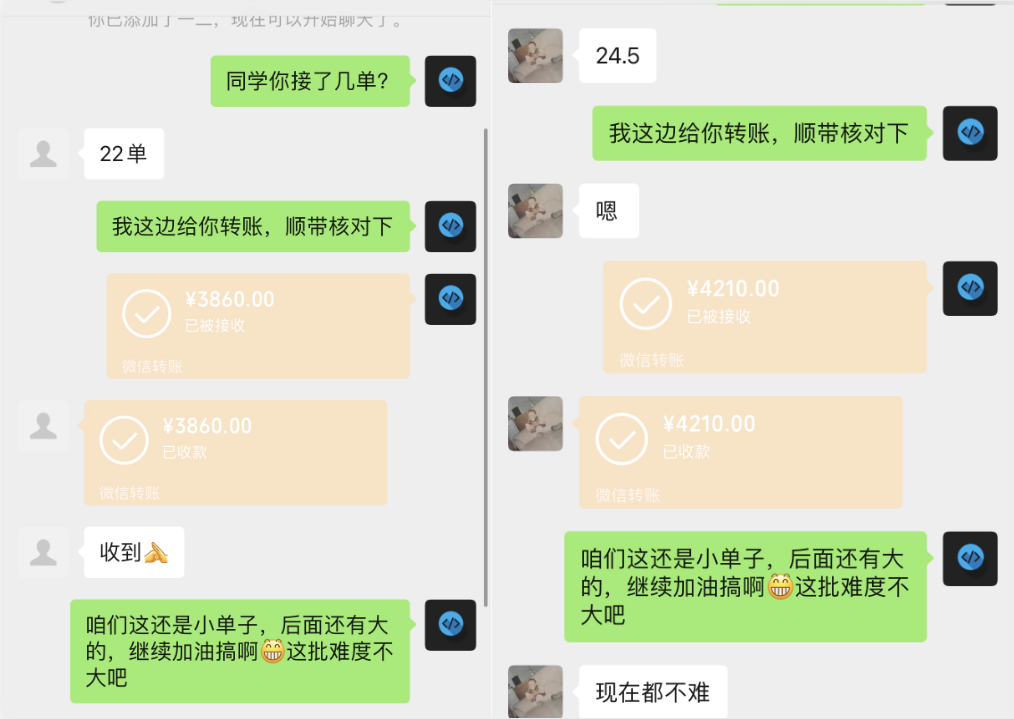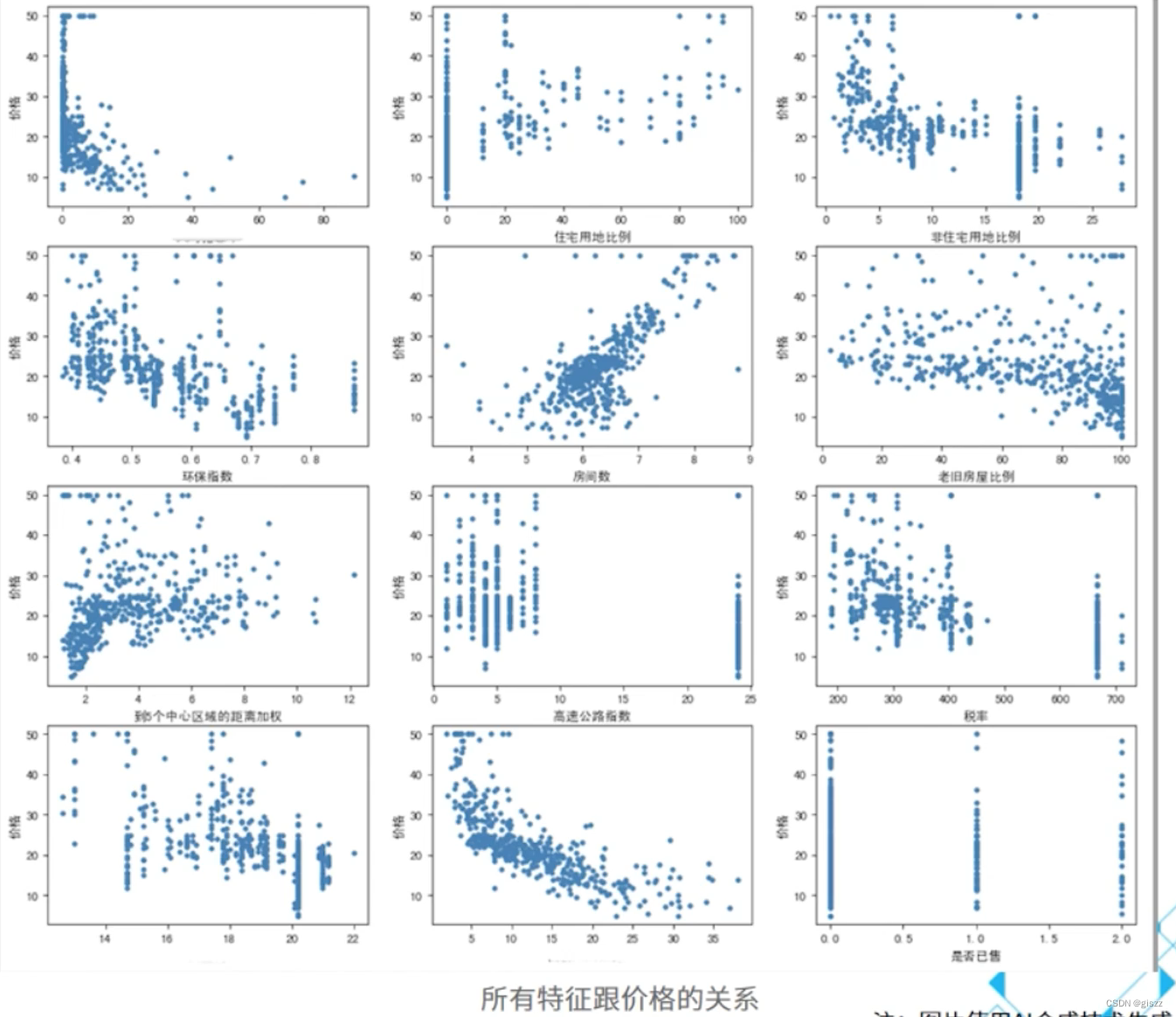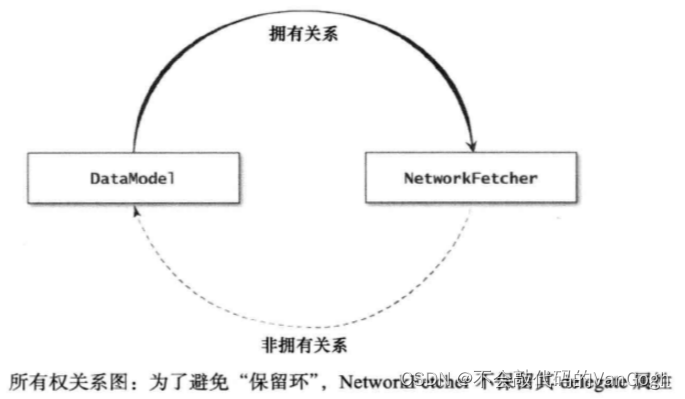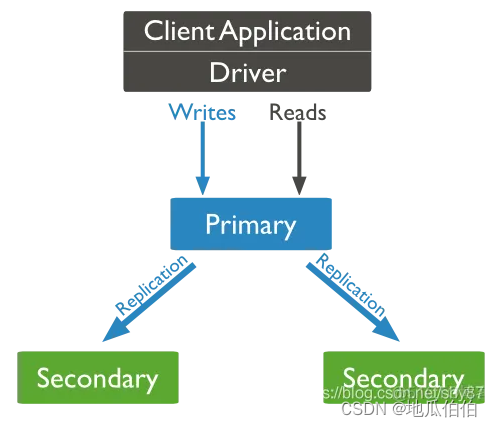目录
前言:
细节决定成败,编程是一个需要逻辑十分严谨的工作,稍微一丝的错误都不能容忍。调试是一个程序员必须学会的技能,要保证我们的程序做到完全不出错,才能在计算机中正常运行。
1、什么是bug?
导致计算机程序出现问题或者不能运行的东西,叫bug,或者叫缺陷。
2、调试是什么,有多重要?
找bug的过程,就是调试。
程序出现bug,在程序中一定会有迹象,循着迹象,顺腾摸瓜,就能找到bug的出处。这其实也是一种推理。一名优秀的程序员也是一名出色的侦探。每一次调试都是一次破案的过程。
我们要拒绝迷信调试,每一次调试都要明白程序的逻辑是什么,我们又为什么要这么改,改完之后的逻辑是什么。而不是靠尝试,靠蒙。
2.1 调试是什么?
调试(英文:Debugging / Debug),又称除错,是发现和减少计算机程序或电子一起设备中程序错误的一个过程。
2.2 调试的基本步骤
1.发现程序错误的存在
2.以隔离、消除等方式对错误进行定位
3.确定错误产生的原因
4.提出纠错的解决办法
5.对程序错误予以改正,重新测试
在正式讲解如何调试前,先聊聊Releas和Debug的区别
2.3 Debug和Release的介绍
Debug通常被称为调试版本,它包含调试信息,并不做任何优化,便于程序员调试程序。
Release被称为发布版本,它往往是进行了各种优化,使得程序在代码大小和运行速度上都是最优的,以便用户很好地使用。

在此处可以选择运行什么版本,一般在编程测试阶段我们用Debug运行,因为Debug不进行优化,并且提供了很多调试工具,程序利于调试。在发布程序时(程序没有问题,给用户使用时),就用Release版本,因为Release版本对程序进行了优化,方便用户使用。

选择Debug运行,会产生Debug文件夹,选择Release运行,会产生Release文件夹。两个文件夹中都放着一个exe文件,exe可以发给别人用。
像我上面这个Release文件夹里面放了一个“井字棋”和“game1”的两个exe文件,其实这两个是一样的,只是我当时复制了一份然后重命名了,你们用Release运行后Release文件就只会有一个exe文件,这个文件就是你当前代码的执行文件,可以直接发给你的朋友。像我编程了一个井字棋游戏,我可以发给我的好友,也可以发到csdn资源,我的第一篇csdn就时井字棋,里面就是附上的这个文件,可以直接运行。
3、windows环境调试介绍
3.1 调试的环境准备
用Debug版本

3.2 学会相关快捷键
最常用的快捷键:
F5
启动调试,经常用来直接跳到下一个断点处。
F9
创建断点和取消断点
断点的作用很重要,我们可在在程序的任意位置设置断点(与F5配合使用),这样可以使程序在我们想要的位置停止运行,然后可以进行单步调试(用F10或F11单步调试)。
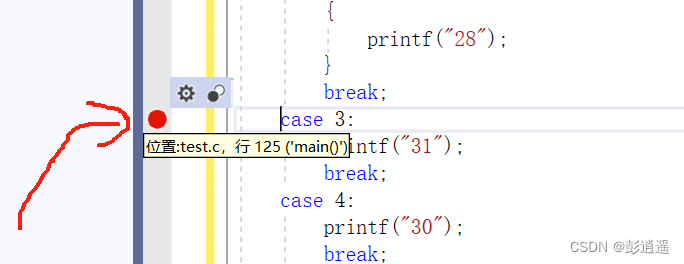 这个红点就是断点。
这个红点就是断点。
F10
逐过程,通常用来处理一个过程,一个过程可以是一次函数调用,或是一条语句。
F11
逐语句,就是每一次都执行一条语句,但是这个快捷键的关键是可以进入函数内部(这是最常用的)。
 按一次F5-->
按一次F5--> 按一次F10-->
按一次F10--> 
可以看到黄色箭头向下走了一格,意思是程序现在执行了一条语句,如果此时再按一次F10,程序会直接结束。此时想进入Add函数的话,需要按一次F11。
 此时按了一次F11,黄色箭头指向了Add函数里面,程序进入到了Add函数。
此时按了一次F11,黄色箭头指向了Add函数里面,程序进入到了Add函数。
Ctrl+F5
开始执行,不调适。(断点处不停)如果你不想要调试想直接运行程序,可以使用这个。
以上是常用的调试常用快捷键,如果想了解更多快捷键可以去找相关文章了解哦。如果说发现按F5、F10.......没反应的话,又可能是因为你的电脑有fn案件,需要按住fn再按F5、F10.....
3.3 调试的时候如何去查看当前的信息
3.3.1 查看临时变量的值(最常用)
首先,我们要让程序运行起来,先编好程序,按F10,然后找到调试-->窗口-->监视-->监视1.如下图:

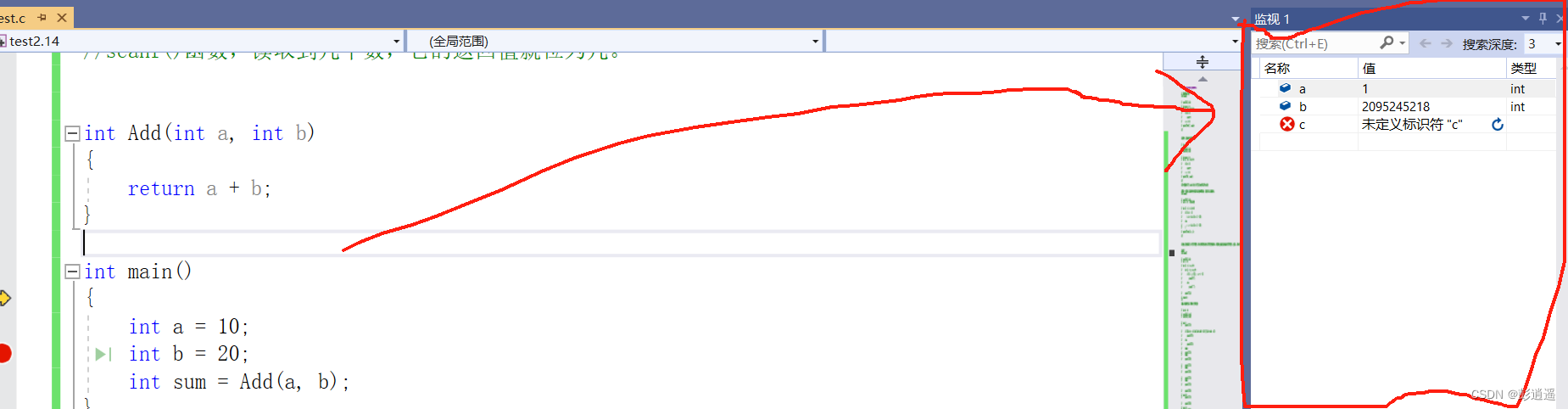 右边就会出现这样的窗口
右边就会出现这样的窗口
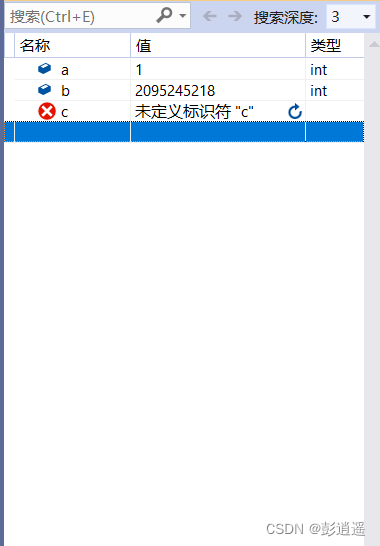 在这个窗口我们可以输入我们想观察的变量,比如我们程序中有一个变量a我想知道它是怎么变化的,我就可以在这里面输入a,然后按F10一步步运行,就能知道a是怎么变化的了。
在这个窗口我们可以输入我们想观察的变量,比如我们程序中有一个变量a我想知道它是怎么变化的,我就可以在这里面输入a,然后按F10一步步运行,就能知道a是怎么变化的了。
3.3.2 查看内存信息
如果你想查看内存,那我们有另外一个窗口:在程序运行起来后,点击调试-->窗口-->内存-->内存1
内存存放的地址按照16进制显示:

会出现右边的窗口,将列的自动调成4,表示设置一行表示4列,这样方便观察。
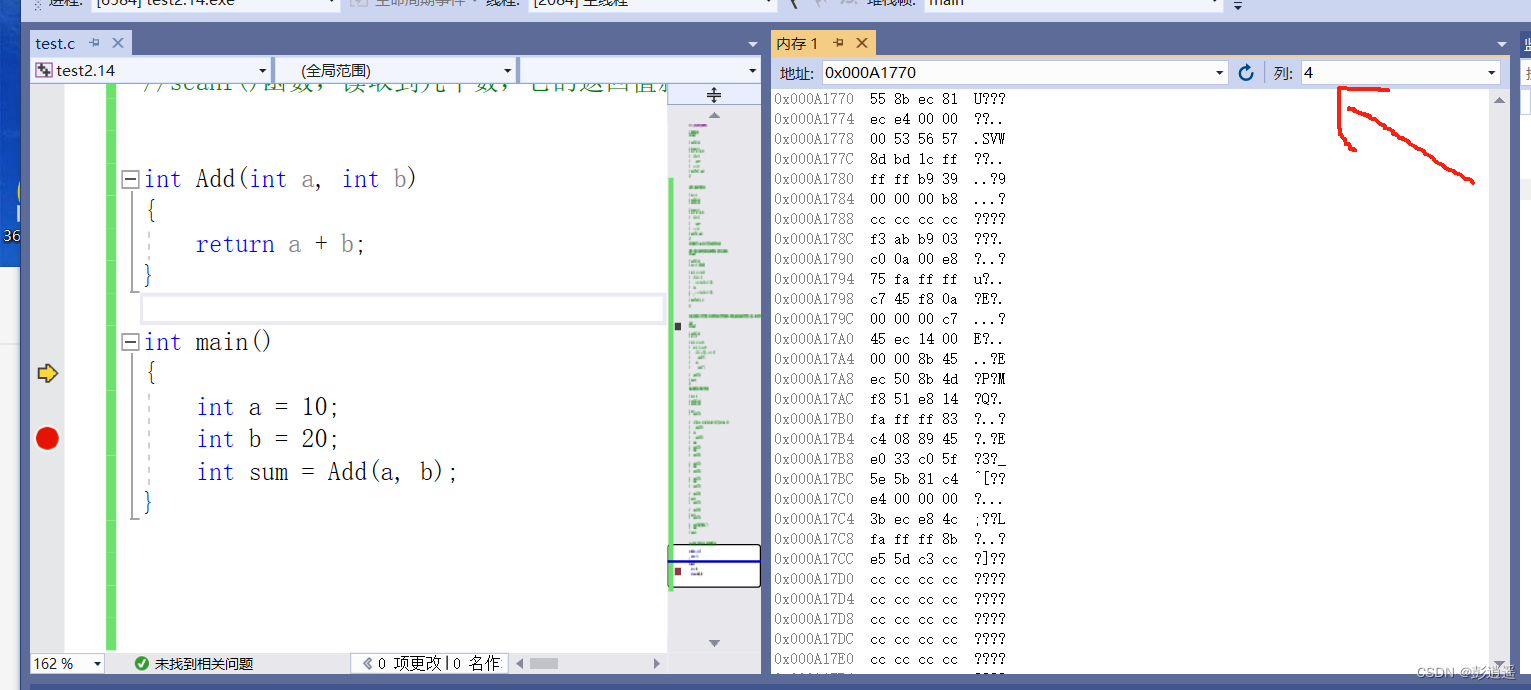
想看a的内存内容,在地址处输入&a即可。
3.3.3查看调用堆栈
选择调试-->窗口-->调用堆栈
 它就在下面显示,你可把他拖到右边。在这个窗口里面你可以右键选择“显示外部代码”,这样可以显示更多的内容。
它就在下面显示,你可把他拖到右边。在这个窗口里面你可以右键选择“显示外部代码”,这样可以显示更多的内容。
3.3.4 查看汇编信息
点击:调试-->窗口-->反汇编

3.3.5 查看寄存器信息
先运行,然后选择:调试-->窗口-->寄存器
 这样就可以看到寄存器的信息
这样就可以看到寄存器的信息
4、多动手,尝试调试,才能有进步
纸上得来终觉浅,绝知此事要躬行。一定要自己在实际中去不断尝试,才能慢慢学会如何调试。
以上只是基础调试的方法,在以后一定会碰到很多复杂的问题,这需要我们通过实践去提升自己的能力。
多使用快捷键,提升效率。